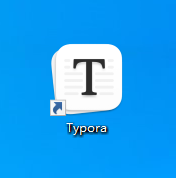-
1,软件下载
Typora:
https://www.alipan.com/s/pnJ82y3Ha6K
提取码: a43j
点击链接保存,或者复制本段内容,打开「阿里云盘」APP ,无需下载极速在线查看,视频原画倍速播放。
-
2,安装:
- 2.1 下载好文件之后,双击打开,其中会有两个文件:分别是软件安装包 setup.exe 以及插件 crack 文件夹
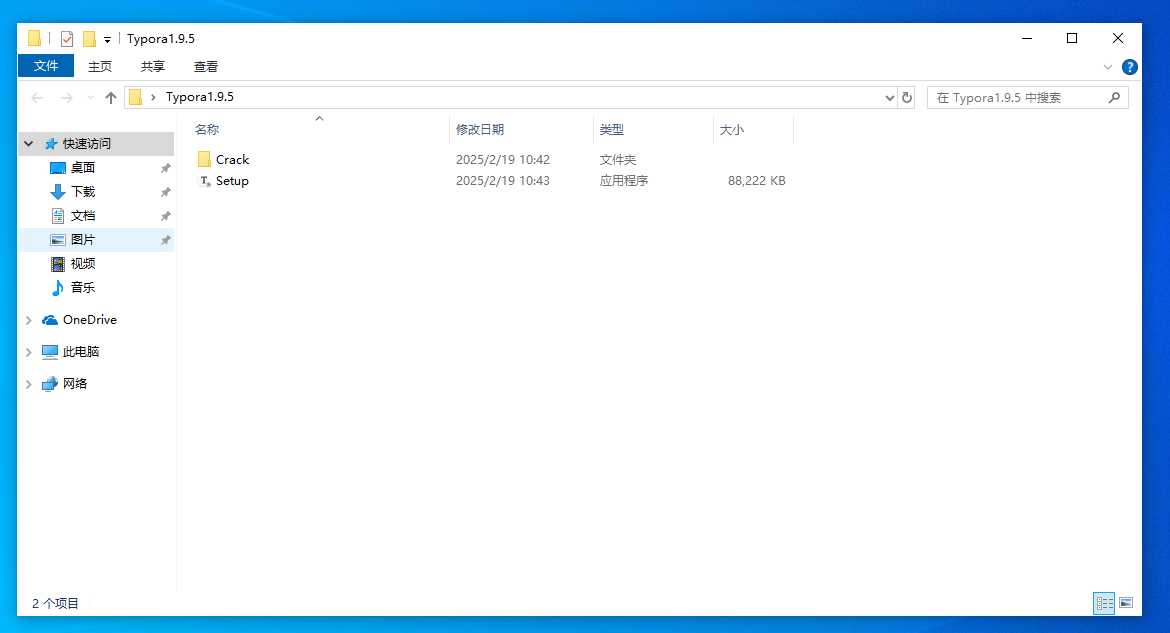
- 2.2 双击setup.exe文件,启动安装程序:这里可以选择安装模式,分别为:
- 模式一:install for all users:为本计算机所有的用户安装,需要管理员权限
- 模式二:install for me only: 只为当前用户安装
如果您的计算机存在多用户账号且您希望每一个用户账号都可以使用本软件,请选择第一个模式,若本计算机只有您一位用户,则两个模式并没有太大的区别
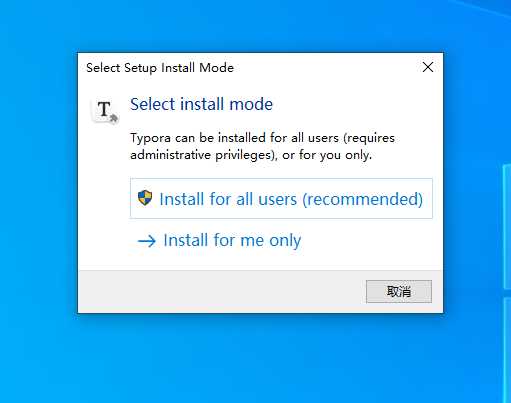
这里我选择第一个安装模式,点击 install for all users,在弹出的页面中选择 是

- 2.3 随后在本页面中,选择您软件的合适安装位置,由于本计算机只有一个盘,因此我选择默认路径(不建议放在C盘,如果对安装位置选择有疑惑,您可以暂停安装,滑动到本文文末查看相关的教程哦!)
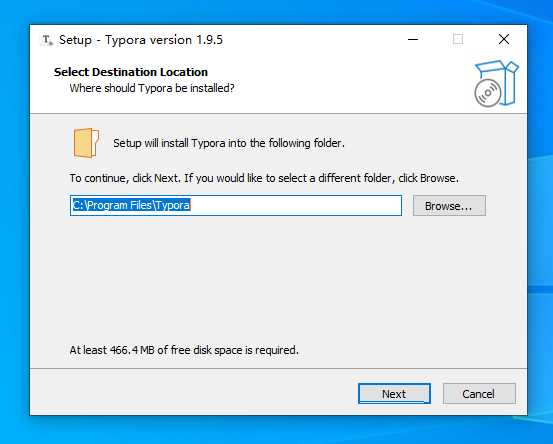
- 2.4 随后点击 next,在新页面中,复选框:create a desktop shotcut 意思是 “创建桌面快捷方式”,我们将其勾选上,随后再次点击 next:
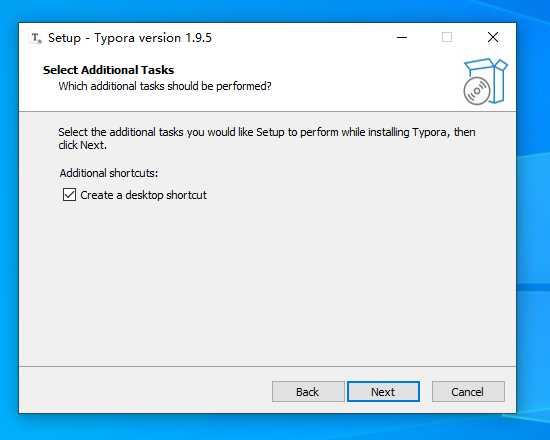
- 2.5 在此后的新页面中,您可以看到你之前的设定,如安装位置和是否创建桌面快捷方式等,您还可以通过点击 Back 回到上一页设置安装参数,点击 install,软件将进入安装阶段:
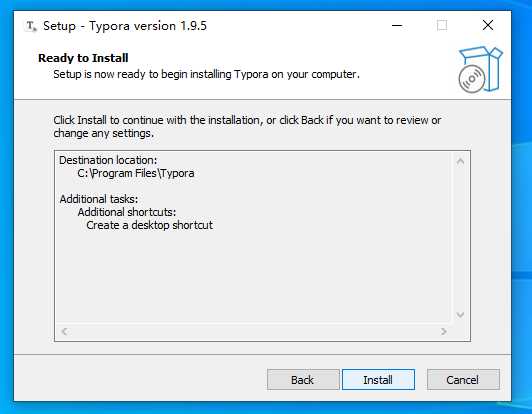
- 2.6 随后,软件进入安装界面,等待软件安装完成:
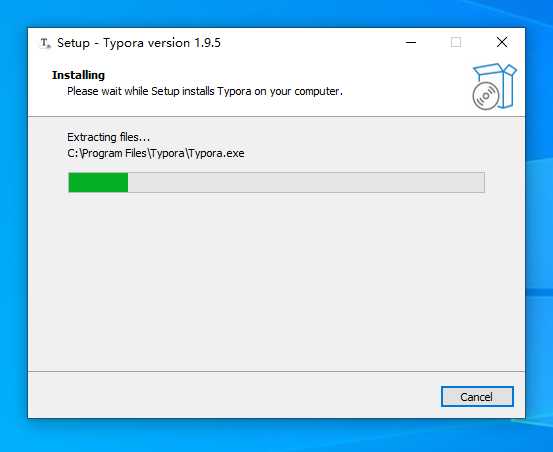
- 2.7 软件安装完成之后状态如下图,此处 Launch Typora 复选框是 默认选中 的,我们 需要将其取消勾选 ,随后点击 Finish 结束安装
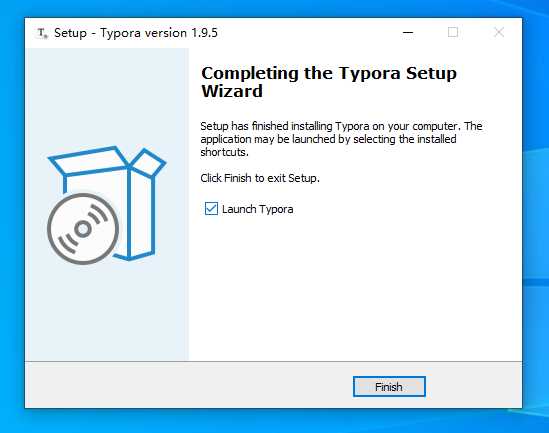
- 2.8 随后您的桌面将会出现Typora的图标如下:
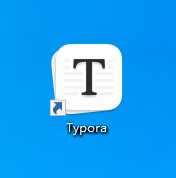
- 2.9 右键软件图标,win10用户请选择 打开文件所在位置 ,win11用户请选择弹出菜单最底下的 显示更多选项 ,并在新的菜单中选择 打开文件所在位置
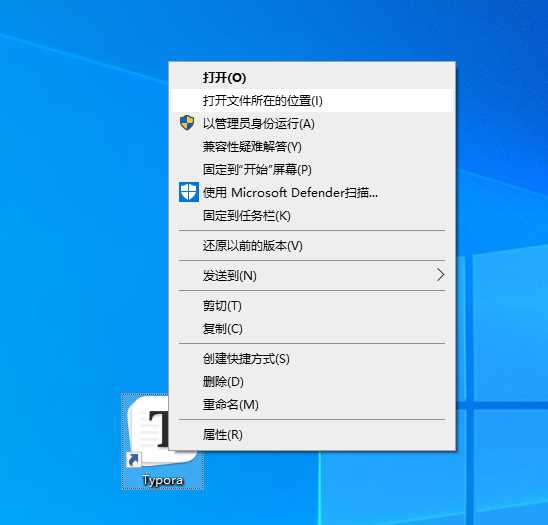
随后如下图所示:
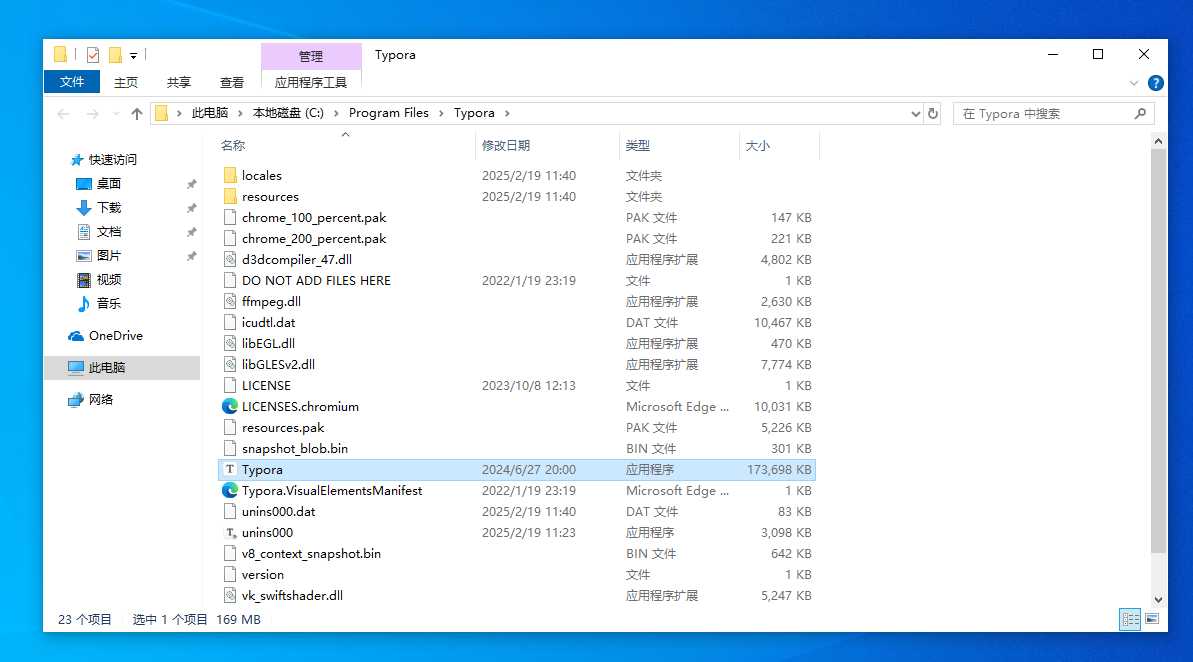
- 2.10 回到一开始下载的文件夹,让我们看到其中的 Crack 文件夹,双击打开,其中有:winmm.dll 文件,右键该文件,选择 复制,
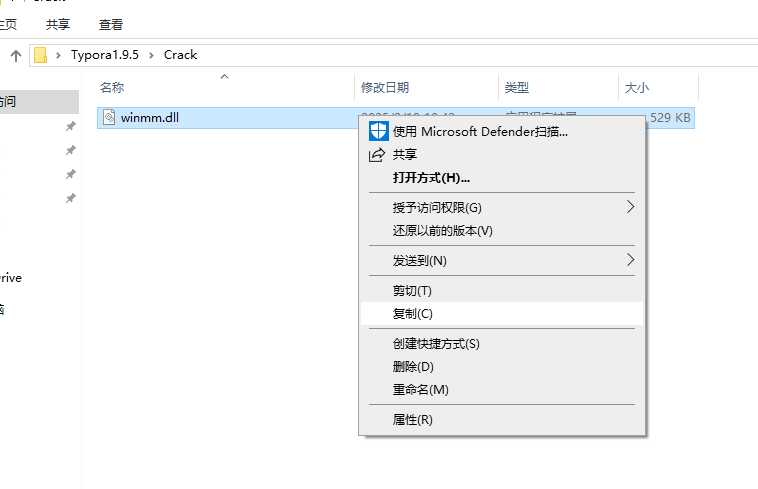
- 2.11 再次回到 2.9 步骤中打开的软件安装位置,在 空白 处右键,选择 粘贴 ,将刚才复制的 winmm.dll 文件粘贴到该文件夹下,如果您的窗口中没有空白处,您可以将鼠标移至窗口右边边界,随后将其拖放
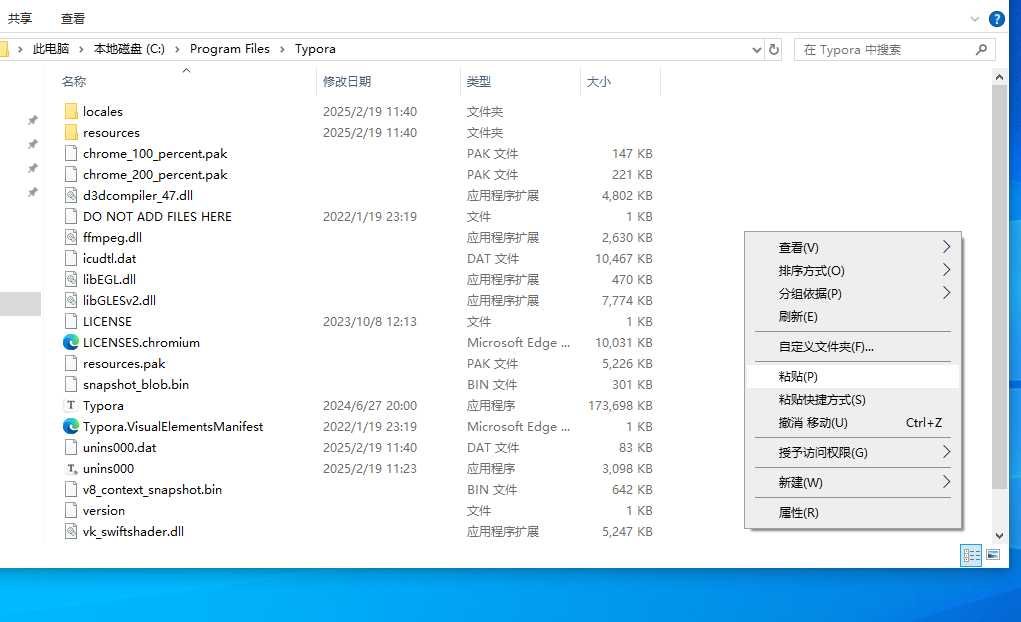
提示 “需要管理员权限才能复制到此文件夹”,选择 继续
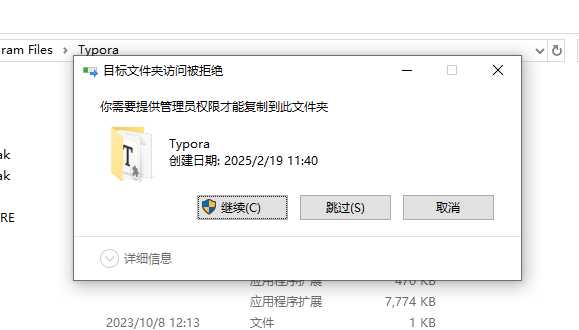
随后,您可以在本文件夹下看到该文件:
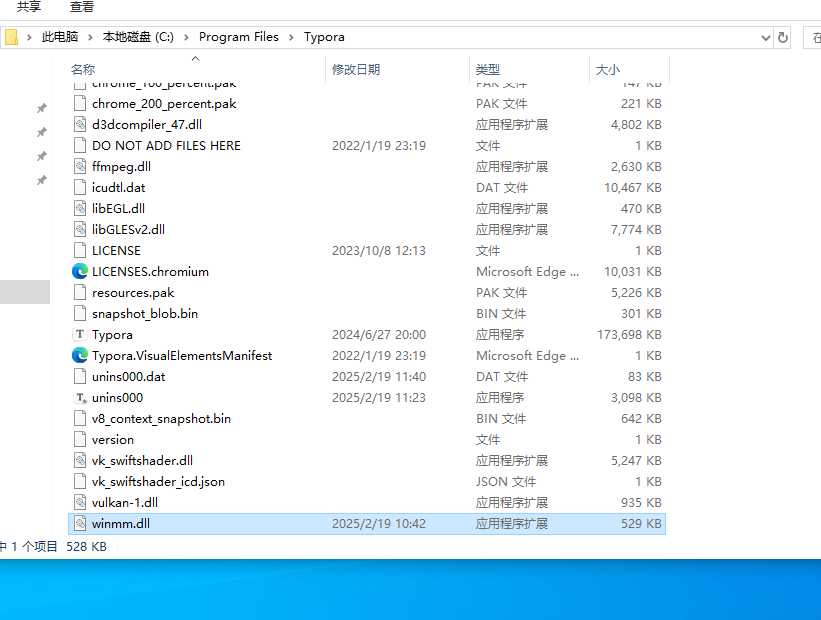
到这里,破解安装已经到位了。
-
3,验证安装
-
3.1 现在,您可以双击桌面上的Typora图标,进入软件
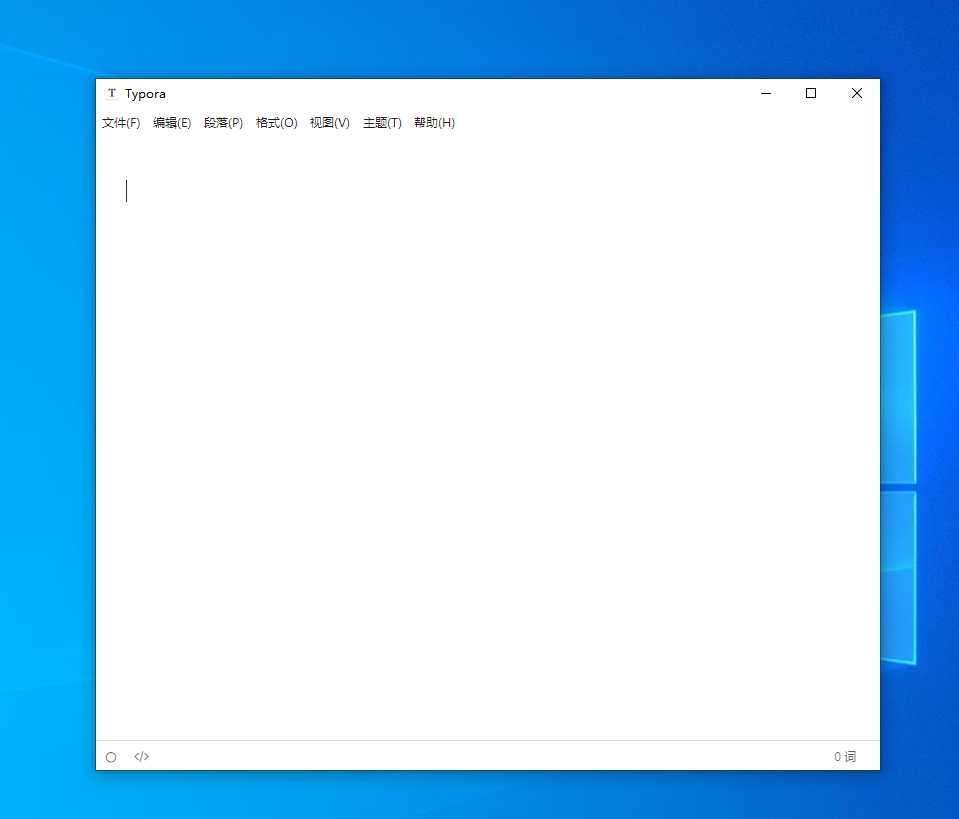
- 3.2 依次点击 “帮助” -> “我的许可证”
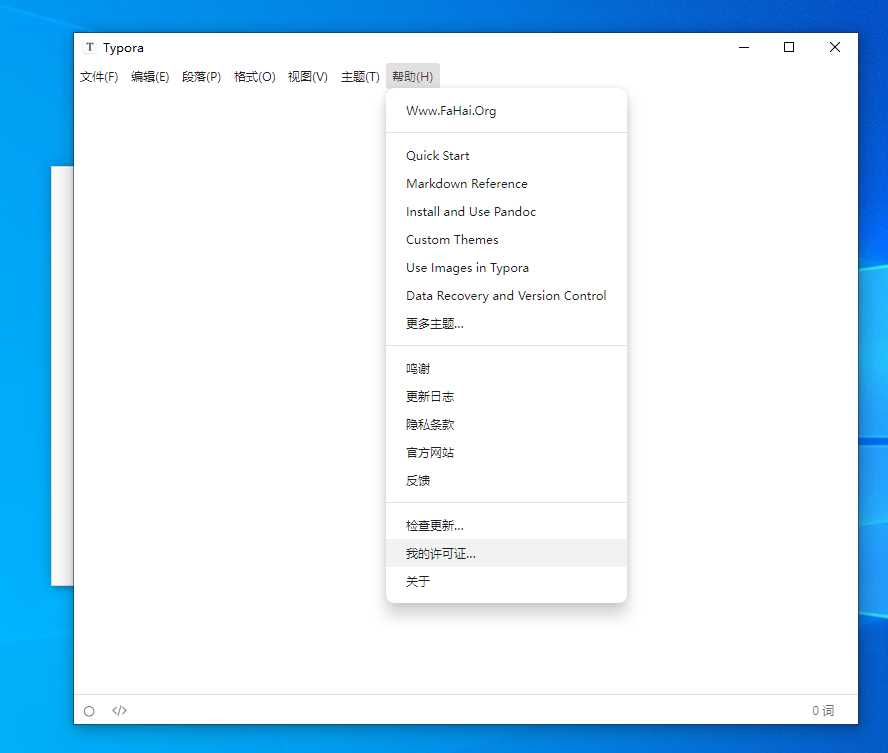
- 3.3 看到如下界面则表示激活成功!现在你可以将之前下载的文件夹删除了!
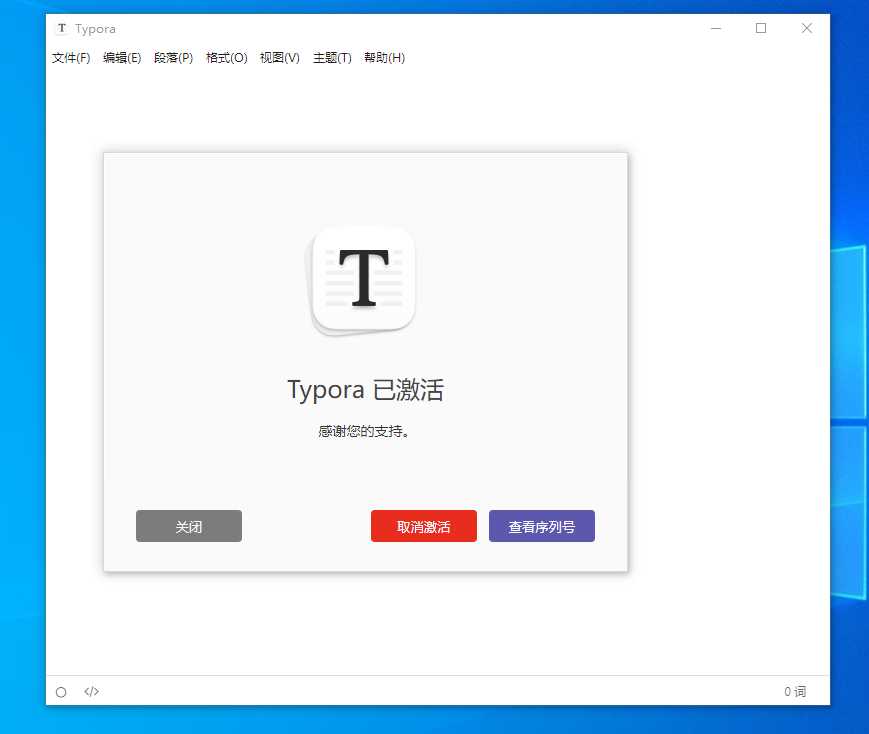
写在后面
- 1,安装软件时如何修改软件的安装位置
-
2,关于Typora的介绍,请参考:常用的 markdown 编辑工具推荐
-
3,关于Markdown语法,请参考本分类下的其他文章:分类目录-分类 6:MarkDown
以上便是本文的所有内容了,如果您在阅读本文的过程中有所收获,或者有任何宝贵的建议和想法,欢迎通过邮箱或是微信等方式给我留言交流,您的每一次建议都将是我前进的动力!在此,博主斗胆向您提出一个小小的请求,如果您觉得本文给您带来了一丝启发,不妨动动手指,给予一点点鼓励。万水千山总是情,您的打赏,哪怕只是 0.1 元,也是对博主莫大的支持!(悄悄告诉您,博主正在为服务器众筹中 (×﹏×),您的每一份心意都将助力博主走得更远!)感谢您的慷慨,愿我们的缘分如同这网络世界,绵长不断